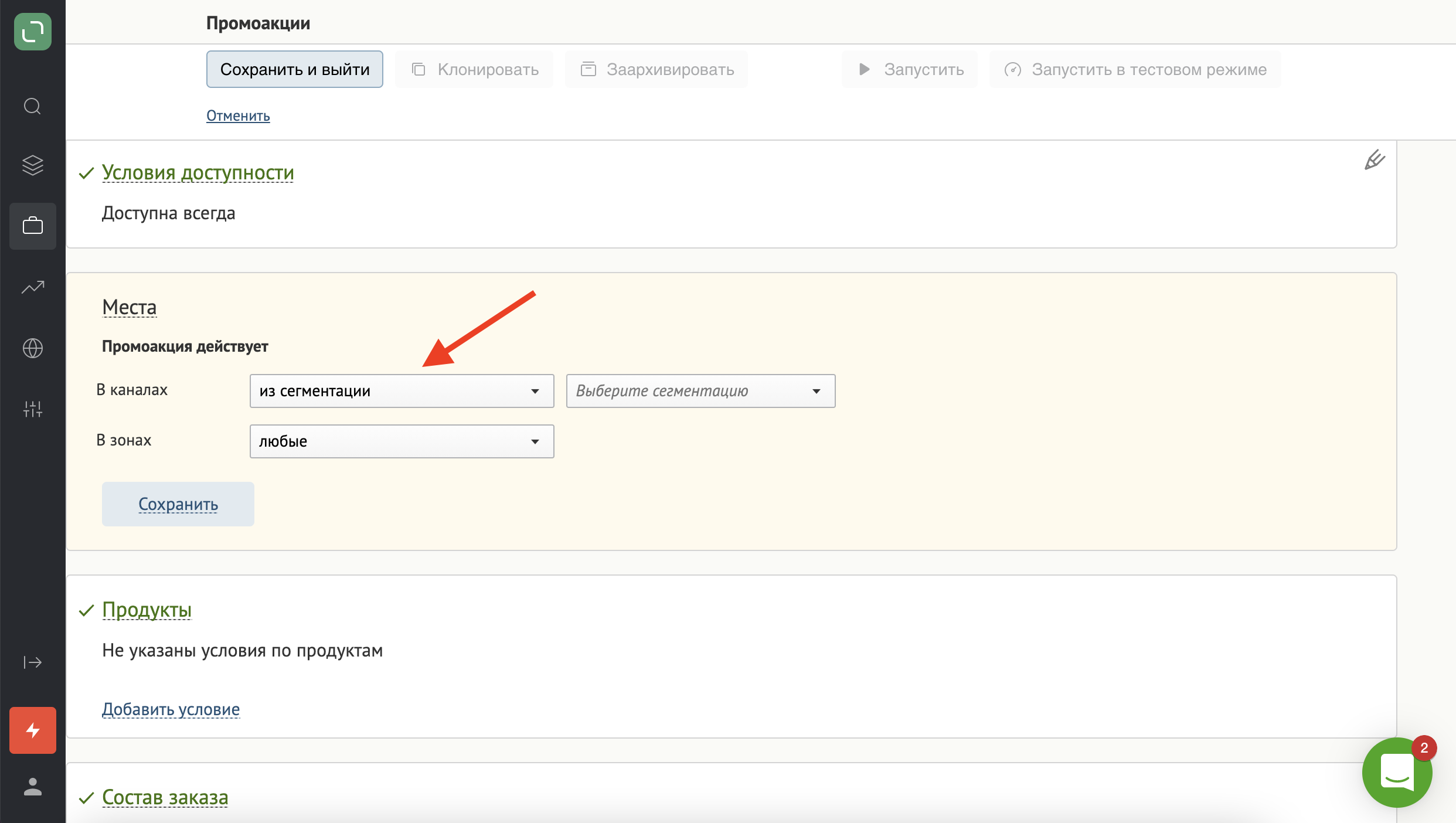Как добавить точки контакта в статический сегмент
Сначала создаём статический сегмент по точкам контакта, следуя инструкции Как создать статический сегмент по точкам контакта.
Теперь можно добавить в него точки контакта.
1. Переходим в раздел Данные → Сегментации:
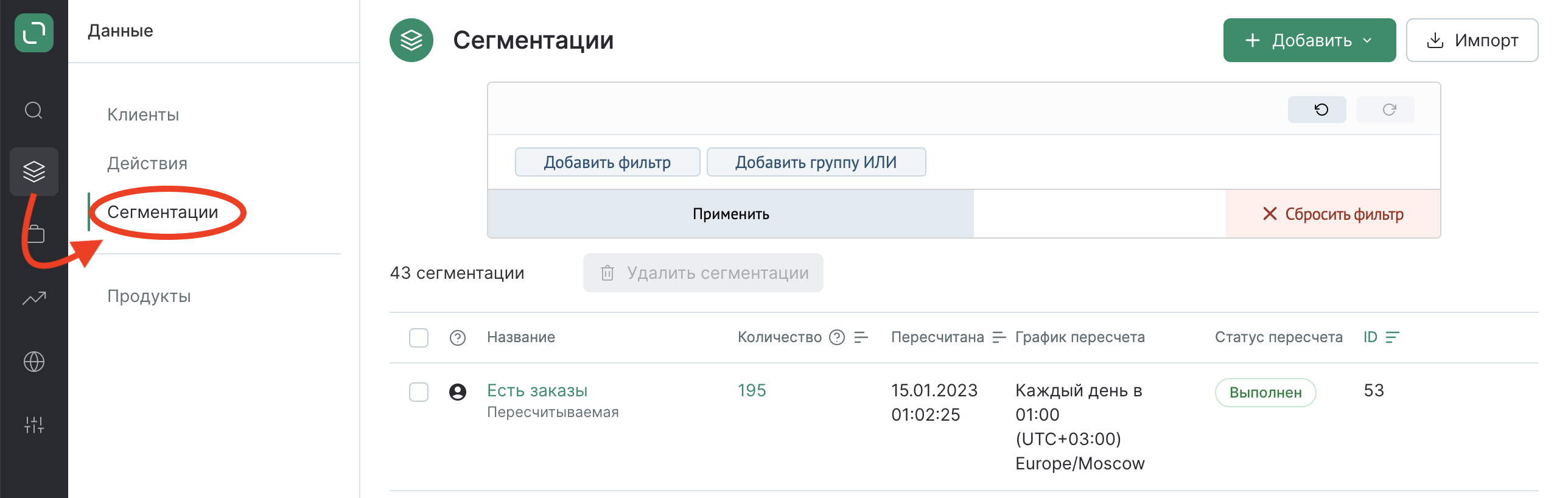
2. Нажимаем «Импорт»:
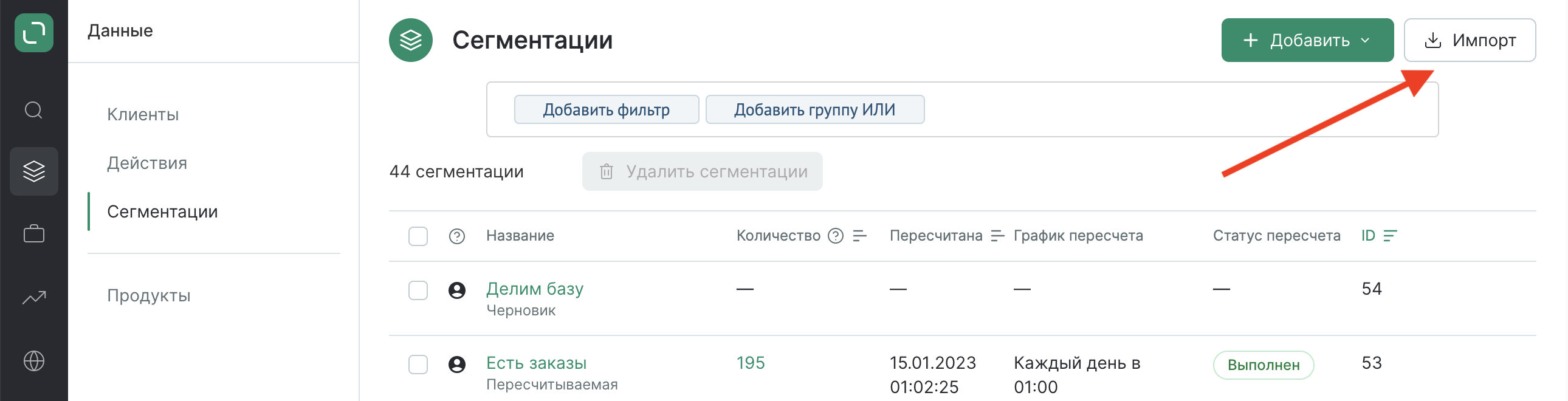
3. Выбираем операцию Импорт статических сегментов точек контакта.
Появляются названия колонок с описанием для файла импорта и ссылка на скачивание шаблона с примером:
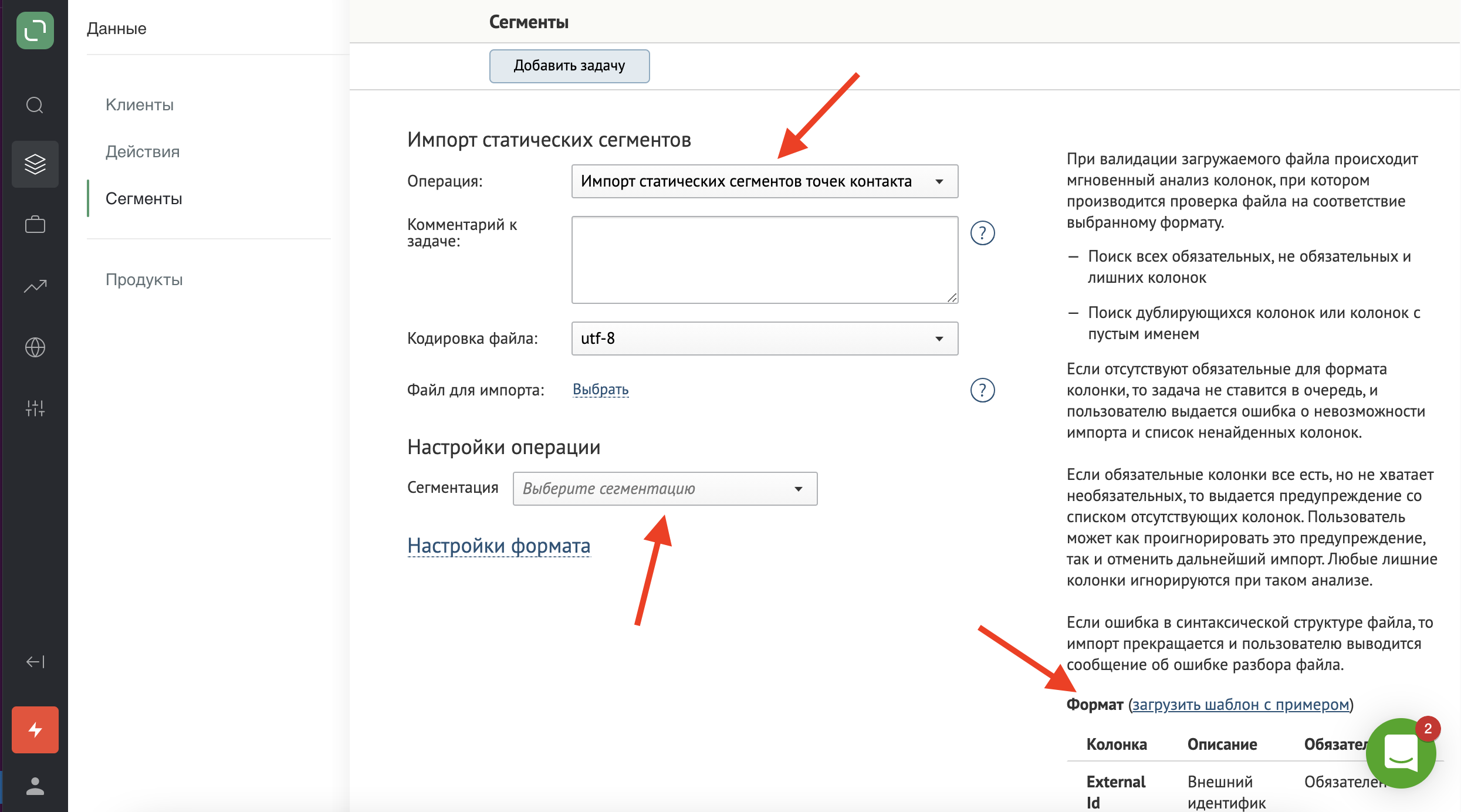
4. Сегмент можно указать в настройках операции или прописать в файле.
Второй вариант сложнее, но удобен для импорта точек контакта в разные сегменты одной сегментации.
Рассмотрим оба способа.
Первый способ — указываем сегмент в настройках операции.
В файле оставляем колонку с внешними идентификаторами (ExternalId) точки контакта в системе.
Внешний идентификатор берем из вкладки Настройки → Клиенты и действия → Точки контакта:
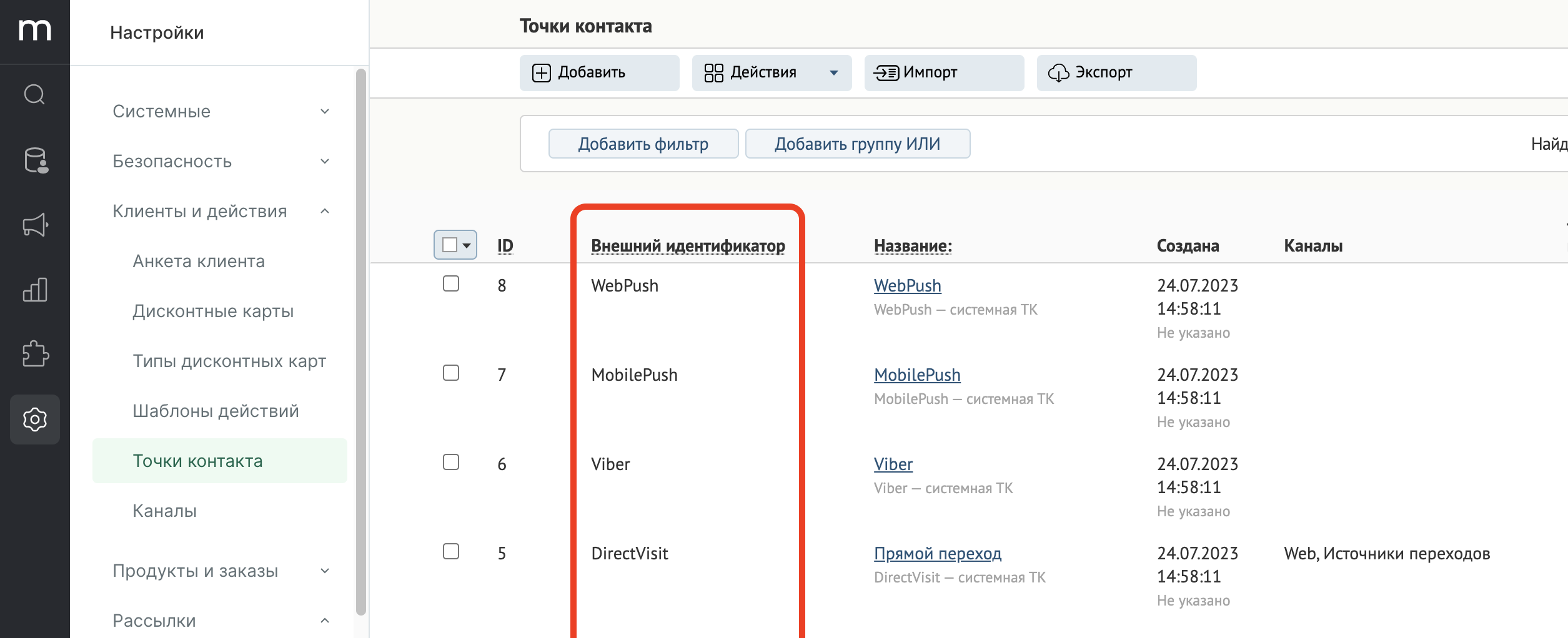
Пример заполненного файла:
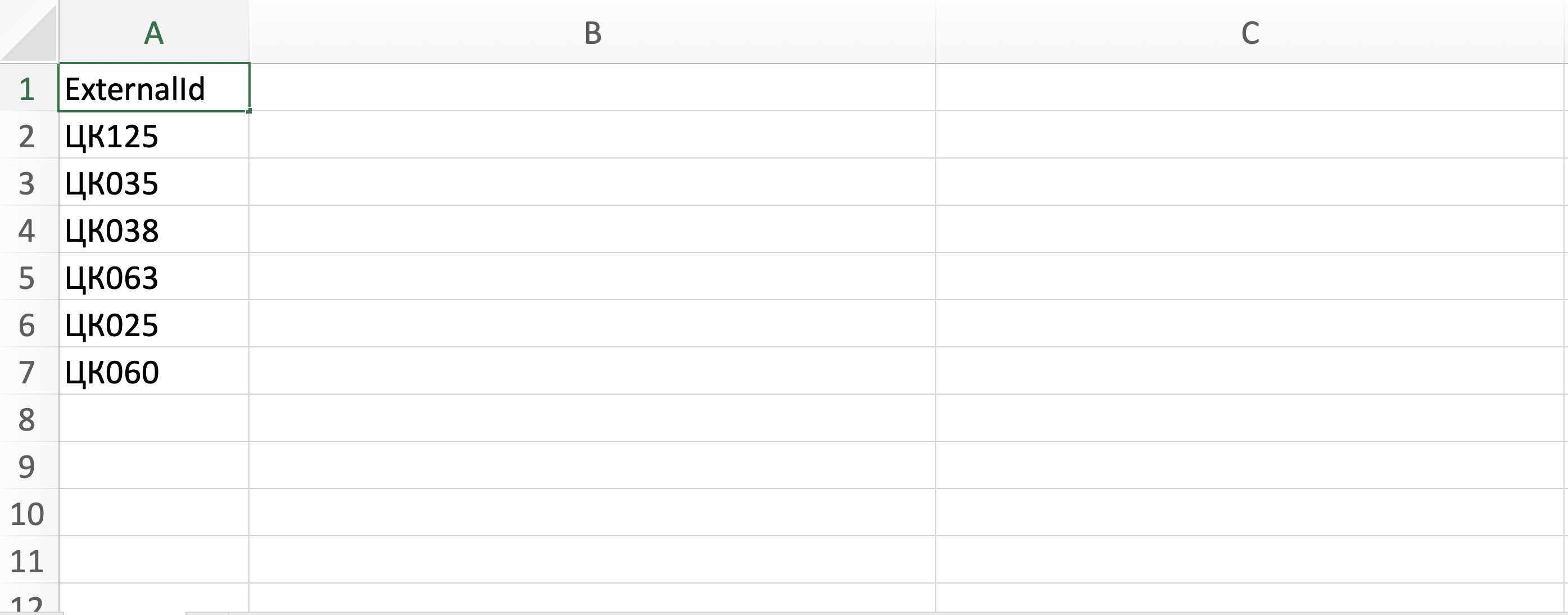
В настройках выбираем сегментацию и сегмент, загружаем файл в выбранной в настройке кодировке:
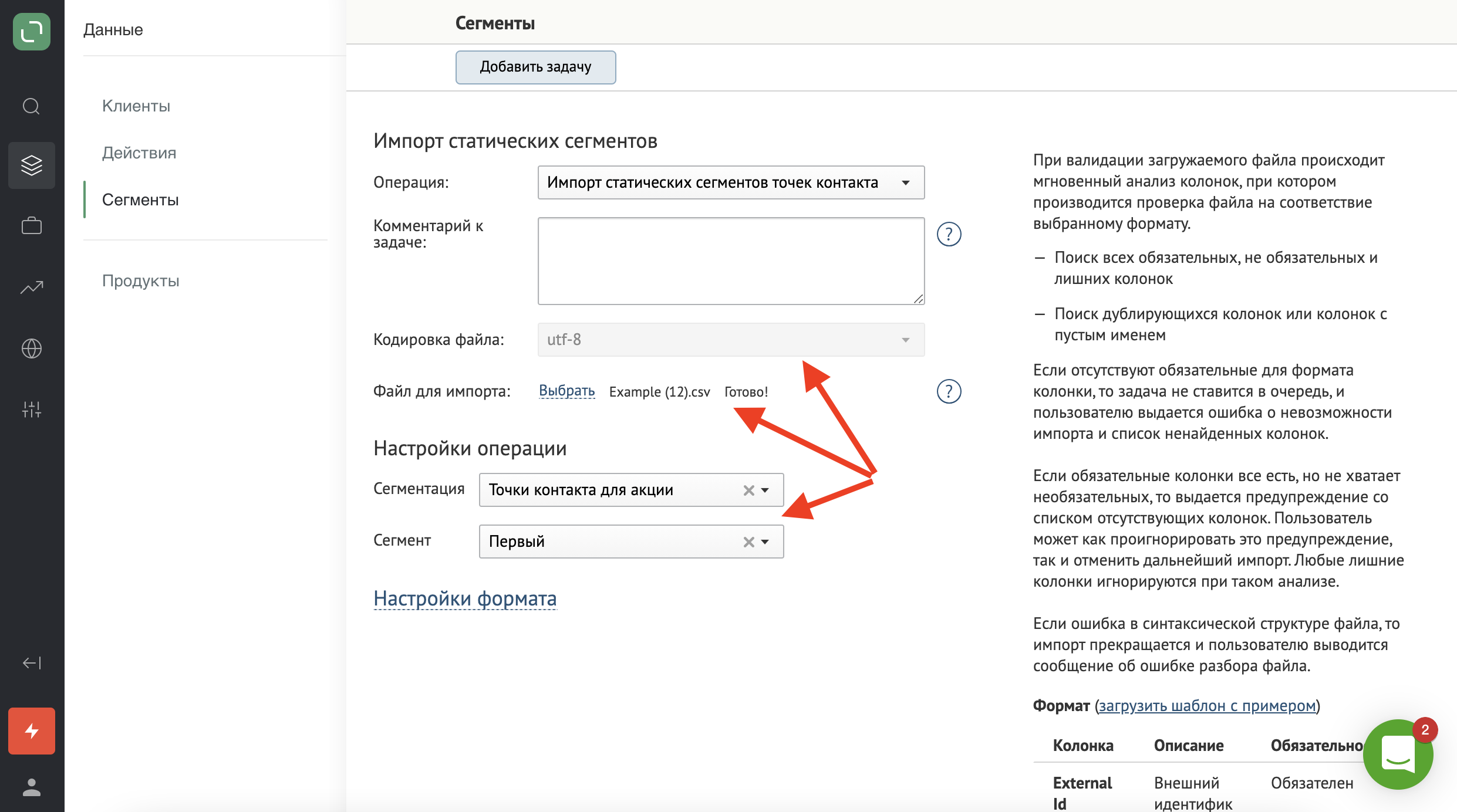
Второй способ — указываем сегмент и сегментацию в файле импорта.
В файле должны быть колонки:
-
ExternalId (внешний идентификатор точек контакта в системе).
-
SegmentationExternalId (внешний идентификатор сегментации).
-
SegmentExternalId (внешний идентификатор сегмента).
Внешние идентификаторы сегментов смотрим на странице сегментации:
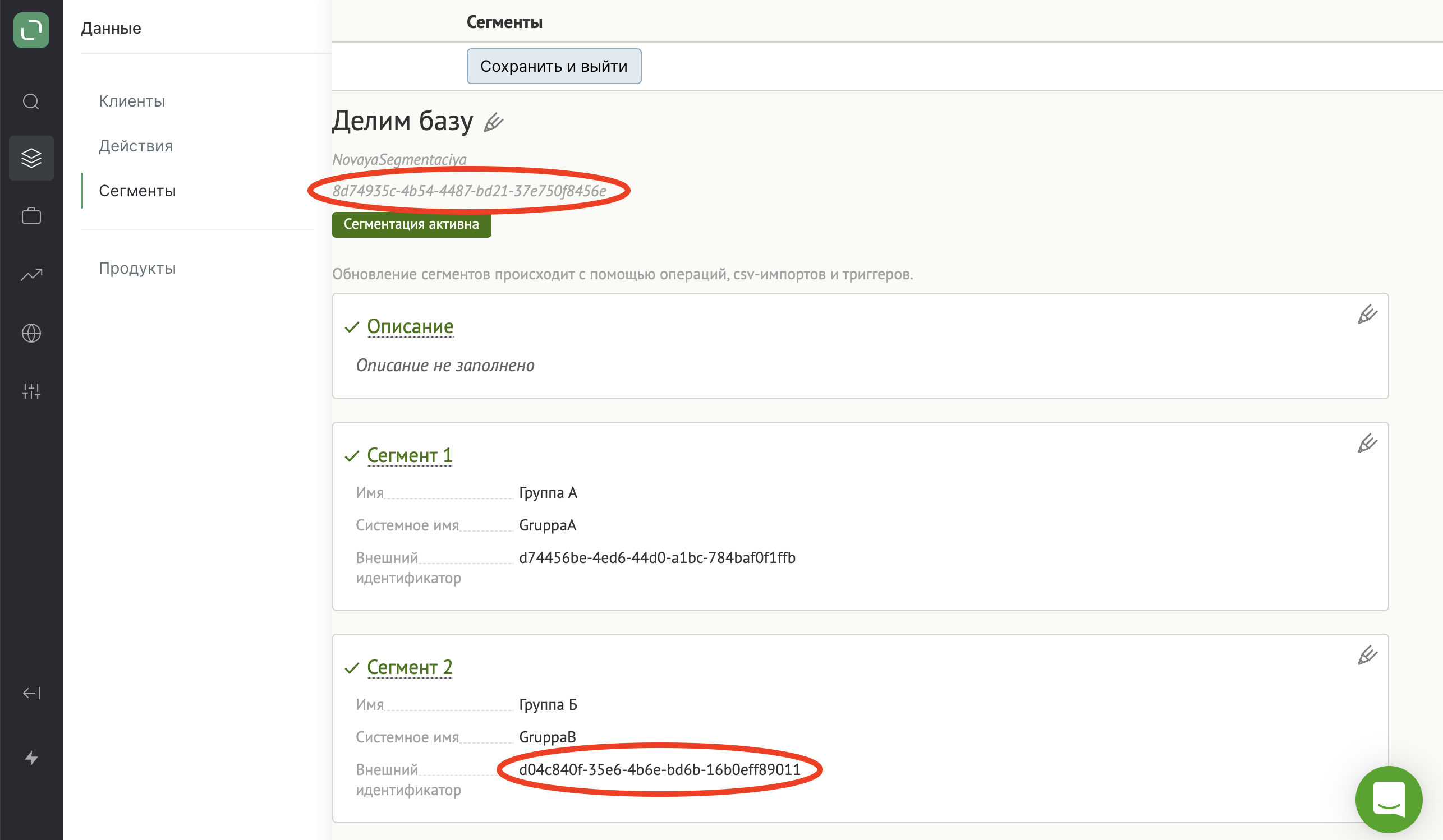
Пример заполненного файла:
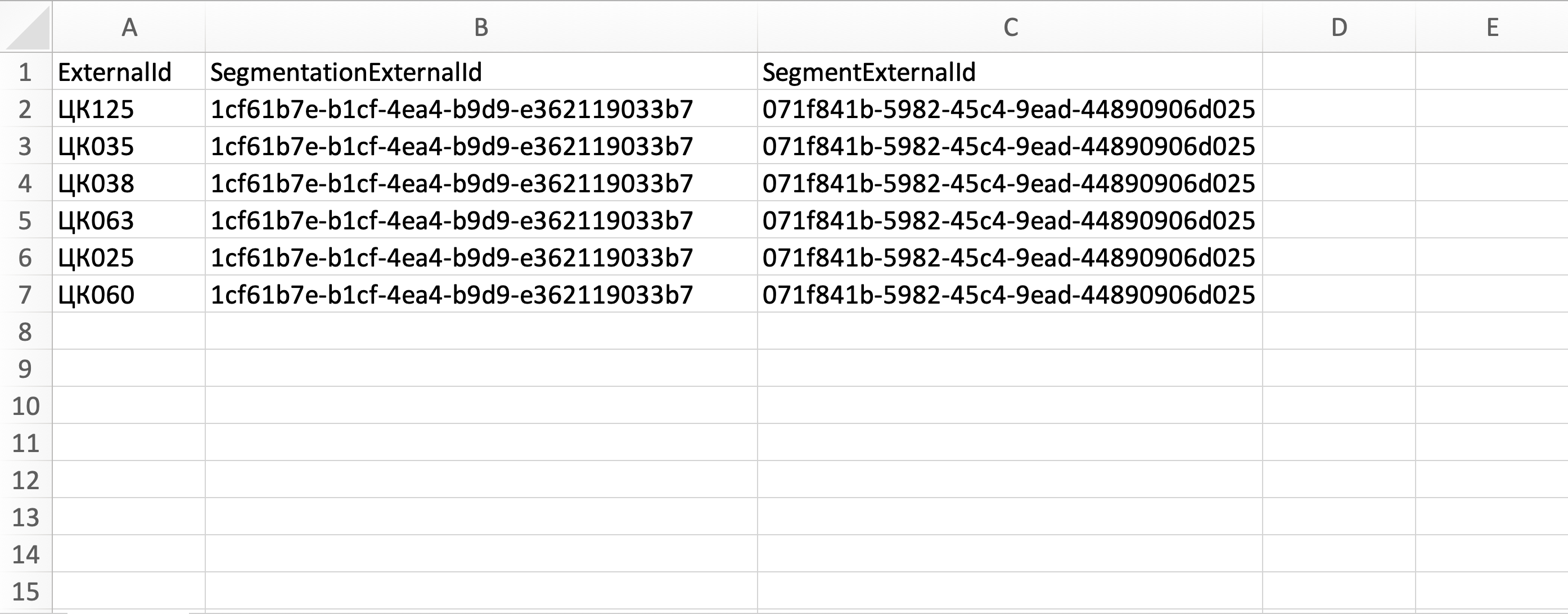
В настройках ничего не выбираем, только загружаем файл в нужной кодировке:
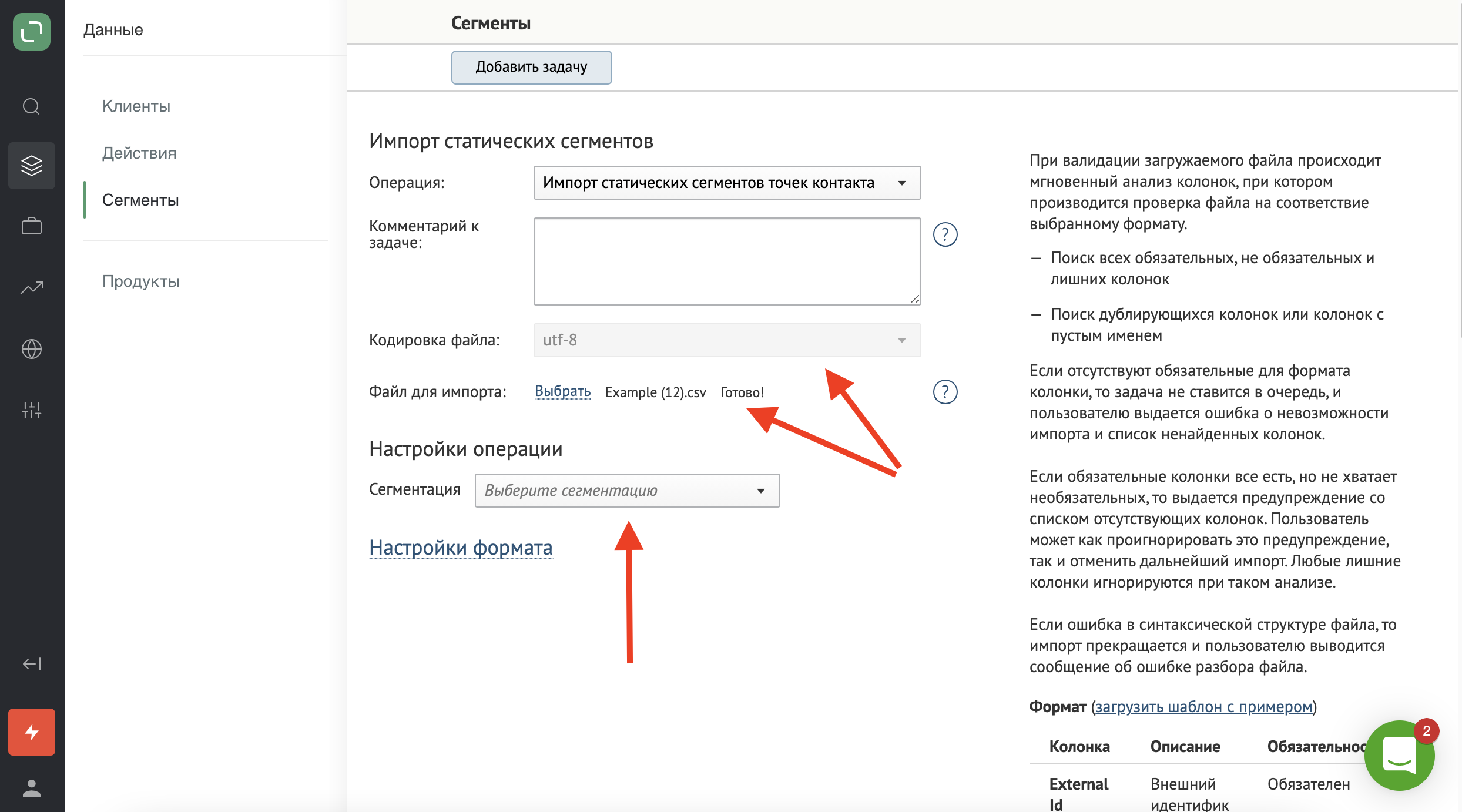
5. Добавляем задачу:
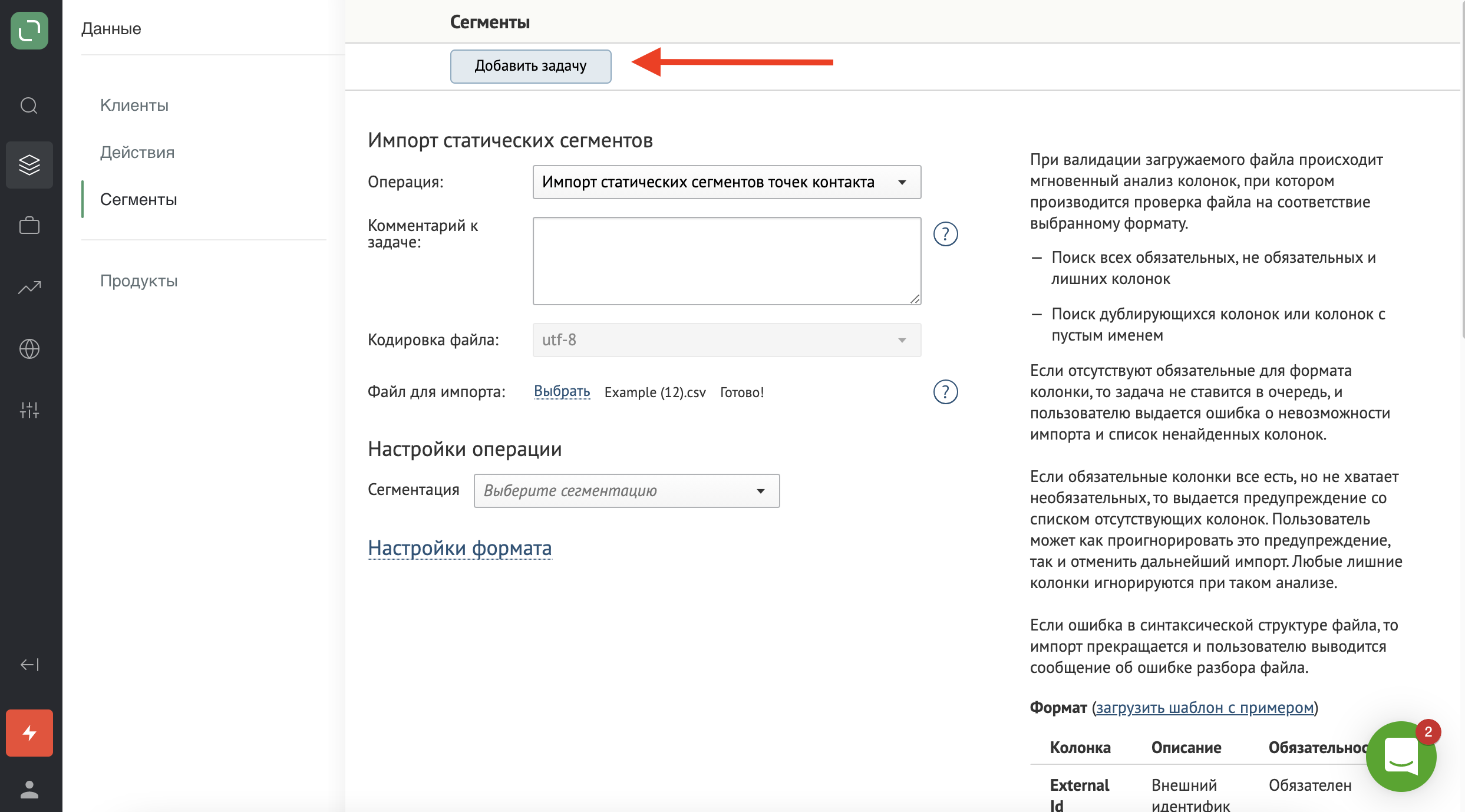
Появляется ссылка на неё:
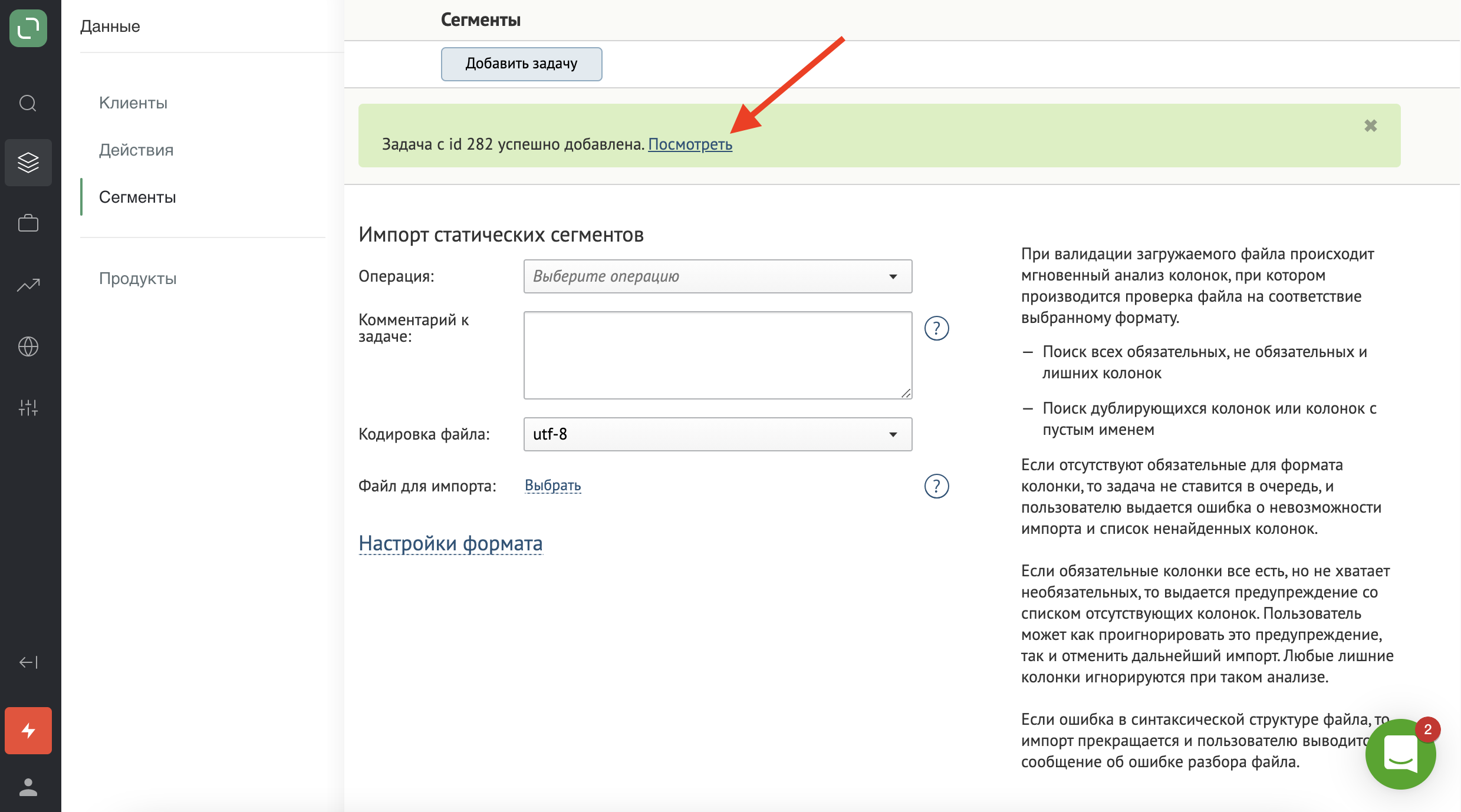
После того, как задача будет выполнена, проверяем, что точки контакта в сегменте:
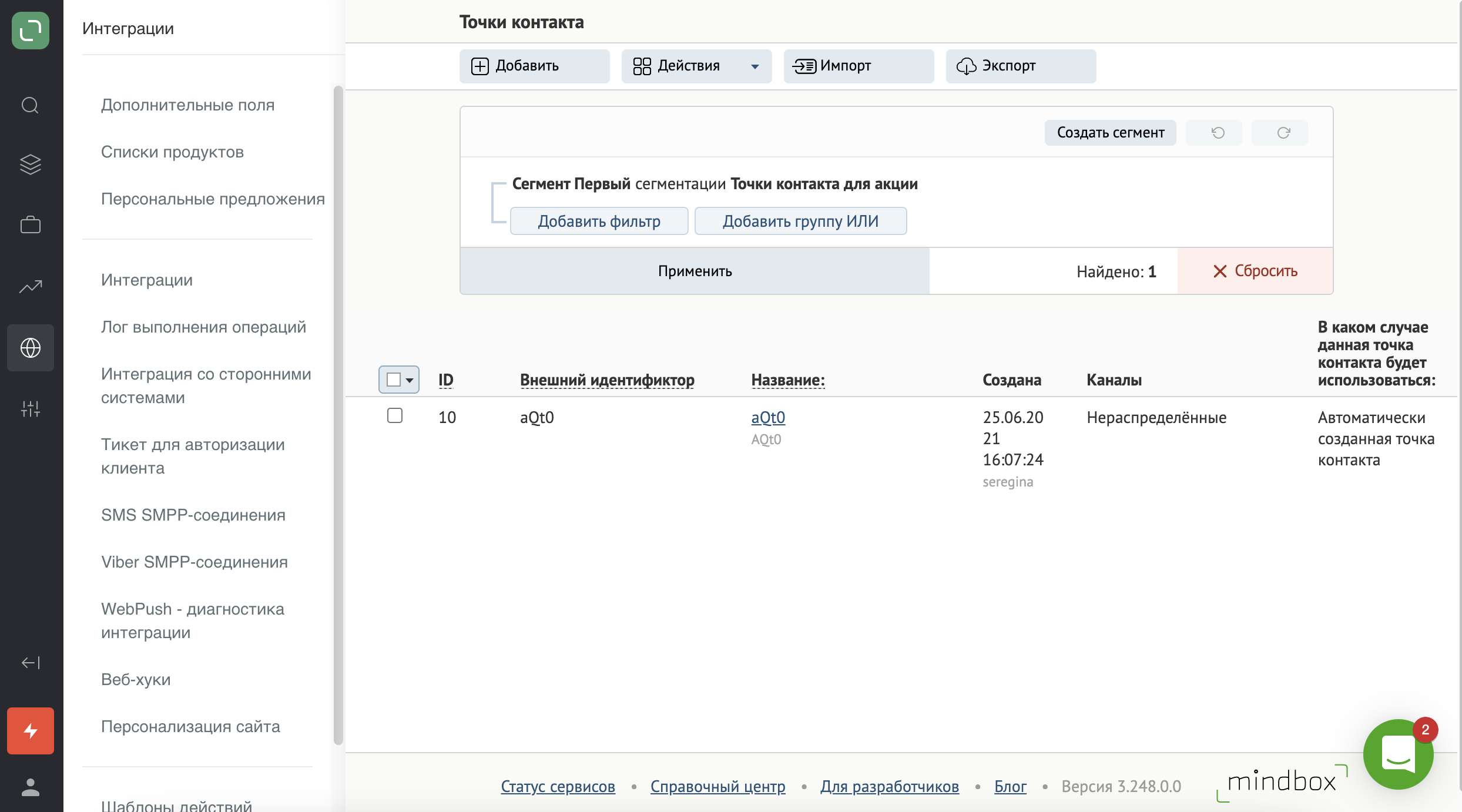
Сегмент по точкам контакта можно использовать в фильтре
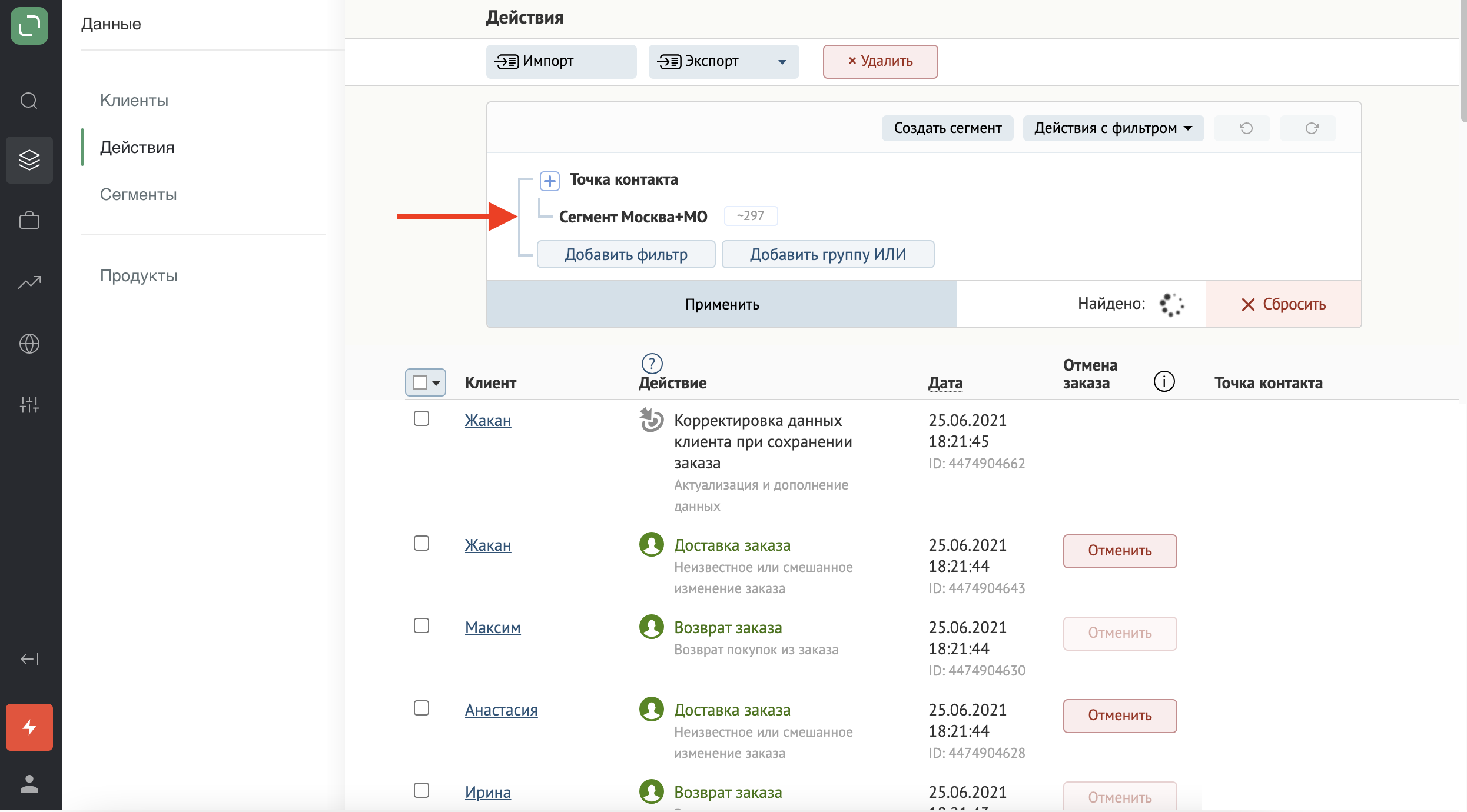
и при настройке акции